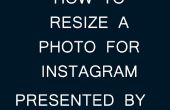Stap 11: Renderen alles * O *) @

Als we het huidige frame renderen, ziet het er best goed! Op dit moment alles wat we moeten doen is de render-resolutie wijzigen, maken en opslaan uit een schot. Ten eerste, laten we de render-resolutie te wijzigen. U kan renderen uit welke resolutie u zou willen of houdt het als is. Als u post deze afbeelding op Shapeways wilt:
Renderinstellingen -> Gemeenschappelijke tab -> onder Afbeeldingsgrootte
- Deselecteer behoud hoogte/breedte verhouding
- Breedte instellen op 625
- Hoogte ingesteld op 465
We willen de kwaliteit van onze bemonstering ingesteld op hoog voor een eindrendering volgende
Renderinstellingen-> kwaliteit tab -> onder bemonstering
- Bemonstering modus pull-down instelt op Unified bemonstering
- Kwaliteit omzetten 1,00
Plaats de camera als u wilt. Om een beter idee van hoe het schot eruit zien zal wanneer zij zijn verkregen via de camera "persp" zoals gezien door de 3D-perspectief:
Beeld -> Camera-instellingen -> Selecteer Resolutie Gate
Zodra u klaar bent, ga je gang en renderen van het huidige frame. Woooo, congrats! U hebt een fatsoenlijke uiterlijk voortbrengsel geschoten in no-time helemaal gemaakt. Sla dit uit:
In beeld renderen -> File -> Save Image -> in set met Opties... de Opslaan modus: naar Save Color-Managed afbeelding
Sla het outas een bestand van het type JPEG
Gedaan! Nu kunt u dit en andere beelden zoals het uploaden. Natuurlijk, vergeet niet om de scène opslaan zodat u opnieuw deze set over en met verschillende modellen, materialen, kleuren, enz kunt.